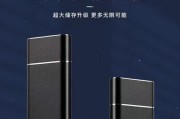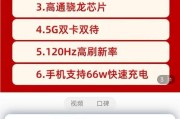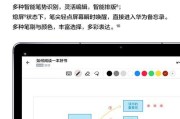随着智能设备的普及,传统机顶盒逐渐面临着被替代的趋势。华为智慧屏作为一种新型的智能终端,不仅可以提供高清的视觉体验,还可以通过简单的设置来替代传统的机顶盒。本文将详细介绍如何使用华为智慧屏替代机顶盒,以及设置的具体步骤。
华为智慧屏替代机顶盒的优势
在了解设置步骤之前,我们先来了解使用华为智慧屏替代机顶盒的优势所在。华为智慧屏拥有更加智能化的操作系统,支持丰富的应用生态,用户可以通过智慧屏直接观看网络电视节目、点播内容和进行其他多媒体操作,而无需额外的机顶盒设备。华为智慧屏还通常配备高端显示技术,提供更为出色的视觉体验。
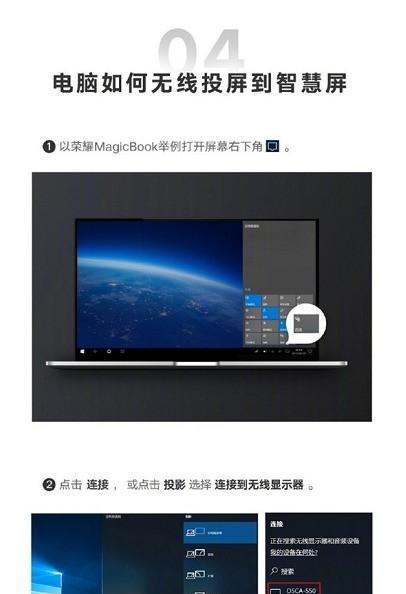
逐步设置指南
第一步:准备条件
在开始设置之前,请确保您的华为智慧屏已连接到家庭网络,并且电视屏幕正常显示。同时,确保您拥有遥控器,并且已经为智慧屏下载并安装了相关的视频应用软件。
第二步:激活智慧屏的网络电视功能
1.打开华为智慧屏。
2.通过遥控器进入主界面。
3.找到并打开“应用市场”或“我的应用”。
4.搜索并下载支持网络电视功能的应用程序,如“央视影音”、“芒果TV”等。
5.下载安装完成后,回到主界面。
第三步:配置网络电视应用
1.在主界面中找到刚才下载的网络电视应用程序图标。
2.点击进入应用。
3.根据应用提示,完成用户注册和登录操作。
4.按照应用内提供的设置向导,配置网络连接。
5.通常,应用程序会提供多种视频源,用户可以根据个人喜好进行选择。
第四步:使用网络电视功能
配置完成后,即可开始使用网络电视功能。通过遥控器或智慧屏内置的语音助手功能,可以轻松找到想要观看的节目。用户可以通过搜索功能直接查找节目,也可浏览各类推荐内容,享受便利的观看体验。
第五步:设置与优化
为了获得更佳的使用体验,用户可以进行个性化设置:
1.调整画面显示设置,匹配家庭观看习惯。
2.设置家长控制,管理孩子观看内容的类型和时间。
3.根据需要调整声音输出,实现更好的听觉体验。
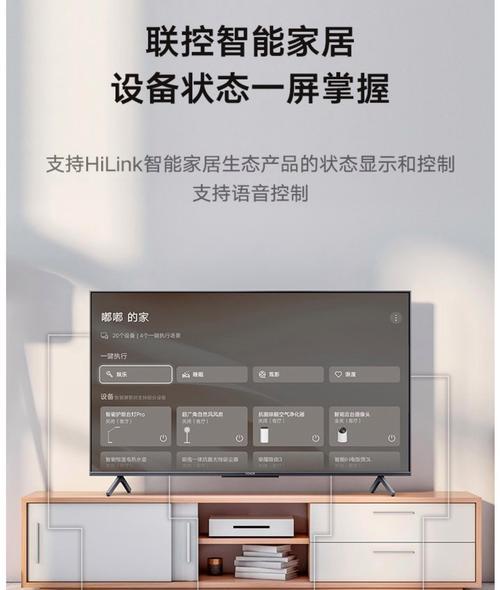
常见问题解答
问:华为智慧屏替代机顶盒使用,信号会好吗?
答:华为智慧屏的网络连接依赖于家庭Wi-Fi或有线网络,一般来说,只要网络环境良好,信号质量是有保障的。
问:我在设置过程中遇到了困难,应该怎么办?
答:遇到问题时,可以查看智慧屏的使用手册,或登录华为官方社区寻找帮助。同时,可以尝试重启智慧屏和路由器,或联系华为客服寻求专业支持。
问:使用华为智慧屏观看直播需要额外付费吗?
答:这取决于所使用应用程序的收费政策。部分应用程序可能提供免费的直播内容,但某些特定内容或者高清画质可能需要付费订阅。

华为智慧屏替代机顶盒的设置并不复杂,只需简单几步,即可享受更加智能化和多样化的电视观看体验。通过以上步骤指导,用户可以轻松完成配置,让智慧生活更进一步。如果在操作过程中有任何疑问,不要犹豫,及时寻求帮助是保证顺畅使用的关键。随着技术的不断进步,未来或许智能电视设备会提供更多令人惊喜的功能与服务。
标签: #华为